≪目次≫
いきさつ
ある日ある場所で出会った方が「ドライブCの空き容量が少なくなって警告が出る」旨の話があった。
「Net上に解決策がたくさん載っている」「解らなかったら掲示板にアップしたら助言できるかも...」と言うような返事をした‥‥ と思う。
下記はHDDのメーカー バッファローのサイト。
- パソコン内蔵HDDの空き容量を増やして快適に(出所: バッファロー)
なぜ空き容量が必要なのか?
ハードディスクは一般的に全容量の10〜20%を空けておいた方が良いと言われています。なぜ容量いっぱいまで使ってはいけないのでしょうか。それにはいくつかの理由があります。- パソコンの動作が遅くなる
- OSのアップデートができなくなる
空き容量を増やす7つの方法
ハードディスクの空き容量が全容量の20%未満しかない場合は、早めの対処が必要です。以下のような方法で空き容量を増やしましょう。- 不要なファイル・フォルダを削除する
- ファイル・フォルダを圧縮する
- 使わないアプリをアンインストールする
- ディスククリーンアップを実行する
- 復元ポイントを削除する
- Dドライブにデータを移動する
- 外付けストレージを増設する
ディスクの断片化を解消して最適化
普段から気をつけていても、内蔵HDDは壊れることがある
内蔵HDDの寿命や故障の疑いがあり、HDDの交換ができる場合は、早目の交換をおすすめします。交換後はOSの再インストールが必要なので、交換前の準備として、回復ドライブを作成しておきましょう。 - PC のドライブの空き領域を増やすためのヒント(出所:Microdoft サポート 最終更新日: 2020/01/16)
これらのヒントを最大限に活用するには、以下で説明している順番に実行してください。
 その後 出会っていないので解決したのであろうか...
その後 出会っていないので解決したのであろうか...
一方、このパソコンのドライブC(133GB)の空も 50%になり、他人事ではない。
以前、ファイルの占有率を Excel のデータバーのように表示するソフトを見たことがあるなぁ~ と "Windows10 ファイル 占有率 グラフ" でググって最初に表示されたのが

続けて "DiskInfo 評価" でググる‥‥
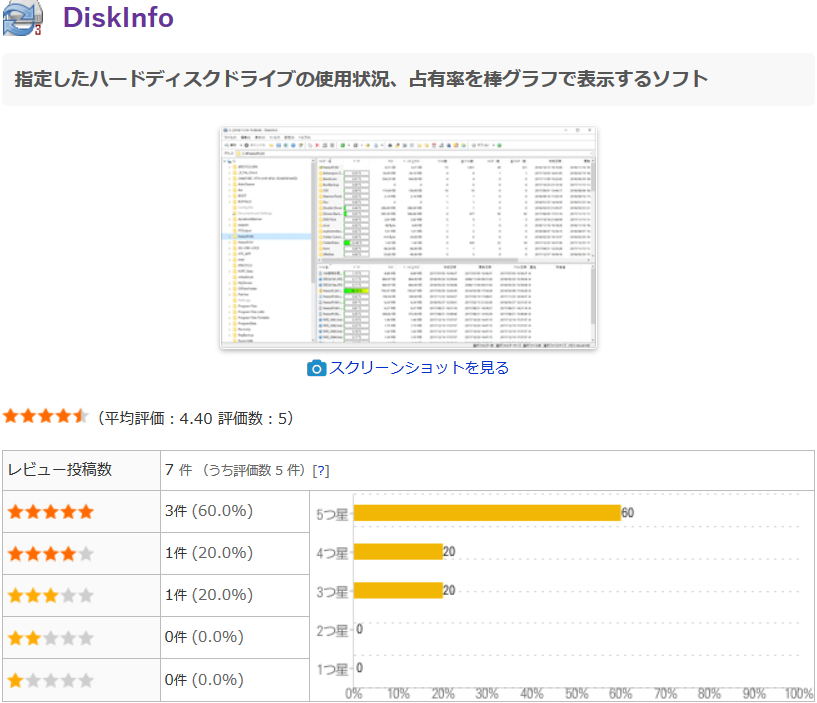
件数は少ないが、評価を全て読んだが「悪くはない」ようだ...
DiskInfo のダウンロード&復元
窓の杜/DiskInfo には32bit版と 64bit版 があった。まずは自分のPCに合った64bit版を(D:\DiskInfoに)ダウンロードした。
そこにあった ReadMe.txt には『【アンインストール】インストールしたフォルダーを削除してください。』とあった。これならば zipファイルを USB に復元しても動くはず‥‥ と行ったが 動いたッ!
 そこで、USB に DiskInfo フォルダーを、その下に DiskInfo32 と DiskInfo64フォルダーを作り、32bit版と64bit版をダウンロード&復元した。
そこで、USB に DiskInfo フォルダーを、その下に DiskInfo32 と DiskInfo64フォルダーを作り、32bit版と64bit版をダウンロード&復元した。
使い方
例えば、
- 「DiskInfo」でHDD内の不要ファイルを簡単整理!DiskInfoの使い方・見方をご紹介(出所:Aprico 2019年06月26日)
目次
- WindowsでHDDの中のファイルを整理
- DiskInfoについて
- DiskInfoの使い方と見方
- ファイル削除に関する注意点
ファイル削除に関する注意点ですが、ドライブ内の使用率が高くても削除してはいけないファイルは当然あります。
もし削除しようとしているファイルがどういったファイルなのか分からないのであれば、ひとまず削除しないでインターネットで検索するなどして調べましょう。これだけで重要なファイルを消してしまう可能性を大きく減らすことができます。
一度ファイルを削除してしまうと、復旧は非常に困難です。Diskinfoでの解析はお手軽ですが、ファイル削除の注意点についてしっかりと認識して削除を行いましょう。


